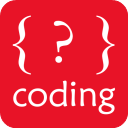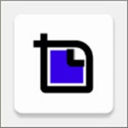在现代的办公软件中,Excel以其强大而便捷的功能被广泛应用于数据分析、财务管理和项目跟踪等多个领域。尽管Excel的基本操作相对简单,但有些特定的排版需求,例如在单元格中添加斜线并在斜线上书写文字,仍然让很多用户感到困惑。接下来我们将详细介绍在Excel中如何实现斜线及在其上书写文字的方法。

首先我们需要明确斜线通常用于表格中区分不同的内容。例如在一个表格的标题部分,我们希望通过斜线将两个不同的类别标题分隔开来。这个功能可以使得表格看起来更加美观且更易于阅读。
一、在Excel中添加斜线
1. 首先打开Excel软件,选中你希望添加斜线的单元格。
2. 然后右键点击选中的单元格,在弹出的菜单中选择“设置单元格格式”。
3. 在“单元格格式”对话框中,找到“边框”选项,点击它。
4. 在边框选项中,你会看到一个小的预览框。在这个预览框中,可以点击左上角和右下角的斜线按钮,这样就可以在单元格中添加斜线了。
5. 点击“确定”,你会发现选中的单元格中已经添加了斜线。
二、在斜线的上方和下方书写文字
添加斜线后如何在斜线上书写文字也是一个重要的问题。下面将介绍两种常用的方法:
方法一:通过插入文本框来书写文字。
1. 在插入菜单中,选择“文本框”。
2. 然后在要插入文本框的地方绘制一个文本框,可以调整其大小以适应斜线的位置。
3. 输入你想要书写的文字,然后调整文本框的格式,将其置于斜线之上。如果文本框的边框和填充颜色不需要,也可以将其设置为无边框和无填充颜色。
方法二:直接在单元格中输入文字,并调整其格式。
1. 选择斜线所在的单元格,输入第一个文字(例如“标题1”),按下Alt + Enter可以换行,接着输入第二个文字(例如“标题2”)。
2. 选中输入的文字,右键选择“设置单元格格式”,选择“对齐”选项,然后设置文本的对齐方式,例如“居中对齐”或者“右对齐”,将这两段文字与斜线对应。
通过上述两种方法,我们可以较为简便地在Excel的单元格中添加斜线,并在其上书写所需的文字。但是值得注意的是,调整文本的大小和字体样式也会对最终效果产生影响,所以在书写文字时,可以适当调整字体大小、颜色和样式,以确保视觉上的清晰度和美观性。
三、实用技巧
在使用Excel中添加斜线和文字的过程中,我们还可以注意以下几个实用的技巧:
1. 使用对齐工具:在输入完文字之后,可以利用Excel的对齐工具,将文本快速调整到合适的位置,确保与斜线的关系清晰明了。
2. 适当的颜色搭配:在书写文字时,可以选择与背景和斜线形成鲜明对比的颜色,使得信息更加突出。
3. 学会使用快捷键:可以通过学习一些Excel的快捷键,提高操作的效率,减少使用鼠标的频率。
通过以上介绍,我们学习了在Excel中如何添加斜线以及如何在斜线上方和下方书写文字的技巧。这种排版技巧不仅提升了数据的可读性,也使得表格的视觉效果更加美观。无论是在工作中还是学习中,合理利用Excel的这些功能都能为我们的日常工作带来便利。
希望本篇文章能够帮助你在Excel的使用中更加得心应手,实现更多实用的功能!